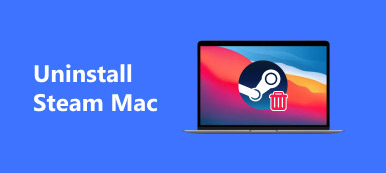“我發現有人在我的 MacBook 上安裝了 Anaconda,但我根本不使用該應用程序,如何 從 Mac 卸載 Anaconda?” Anaconda 是 Python 和 R 編程語言的開源分發平台。它們用於分析複雜數據和構建機器學習模型。 儘管該平台在全球擁有超過 20 萬用戶,但對普通人來說毫無用處。 更重要的是,很難擺脫 Anaconda。 本指南將向您展示經過驗證的方法。
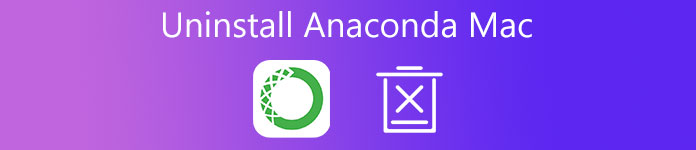
第 1 部分:在 Mac 上卸載 Anaconda 的最簡單方法
如果你不明白 Anaconda 是什麼,你最好找一個強大的工具來卸載應用程序,比如 Apeaksoft Mac Cleaner. 它包括一個應用程序管理器和卸載程序,以便您可以輕鬆地從 Mac 上卸載帶有關聯文件的 Anaconda。

4,000,000 +下載
在沒有技術技能的情況下在 Mac 上刪除 Anaconda。
批處理應用程序和相關文件。
包括廣泛的獎勵功能。
適用於各種 Mac 電腦和筆記本電腦。
如何在 Mac 上一鍵卸載 Anaconda
步驟1 安裝應用卸載程序
在 Mac 上安裝後啟動最佳應用管理器。 點擊 工具包 按鈕,然後選擇 卸載 選擇繼續前進。

步驟2 掃描應用
在操作欄點擊 瀏覽 按鈕開始查找 Mac 上安裝的所有應用程序。 掃描完成後,點擊 查看 按鈕以顯示應用程序。

步驟3卸載 Anaconda
瀏覽應用列表,直到找到 Anaconda 平台並選擇它。 然後所有應用程序文件將出現在右側面板中。 檢查 選擇全部 窗口頂部的選項,然後點擊 清潔 按鈕。 出現提示時,確認立即從 Mac 中刪除 Anaconda。

進一步閱讀:
第 2 部分:如何在 Mac 上手動卸載 Anaconda
在 Mac 上手動卸載 Anaconda 有兩種可能的方法,命令行和 Finder 實用程序中的應用程序刪除。 我們將在下面詳細演示它們中的每一個。
方式1:如何使用終端卸載Anaconda
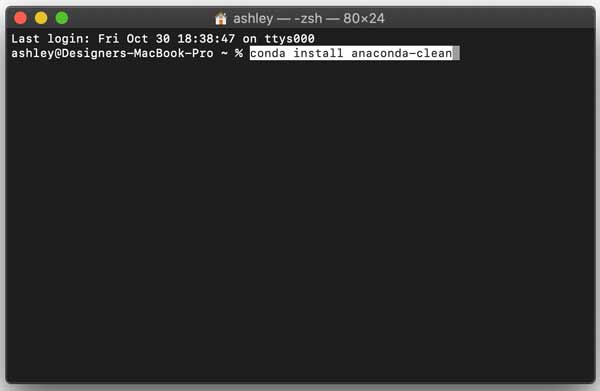
步驟1將 Anaconda 應用程式刪除到應用程式資料夾中的垃圾箱。
步驟2運行終端應用程序,輸入 康達安裝蟒蛇清潔,然後按 退貨說明 鍵盤上的按鍵。
步驟3然後執行命令 蟒蛇清潔 - 是的. 要刪除平台目錄,請執行命令 rm -rf ~/anaconda2 or rm -rf ~/anaconda3. 最後,使用命令刪除備份 rm -rf ~/.anaconda_backup.
請注意: 這種方式可能會在您的 Mac 上留下一些文件,例如 Anaconda 服務文件。
方式2:如何在Finder中刪除Anaconda
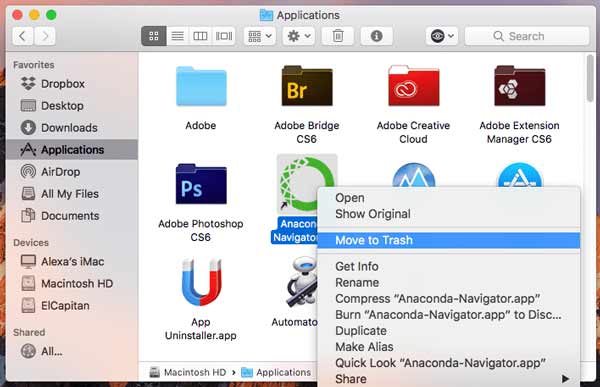
步驟1確保在 Activity Monitor 應用程序中強制退出 Anaconda 進程。
步驟2運行 Finder 應用程序,右鍵單擊“Anaconda” 應用 文件夾,然後選擇 移到廢紙簍 刪除該應用程式。
步驟3接下來,前往 Go Finder 中的菜單,然後選擇 前往文件夾. 然後訪問下面的文件夾,搜索與 Anaconda 相關的文件,然後將其刪除。
~/圖書館/收據/
〜/圖書館/容器/
~ / 庫 / 應用程序支持 /
〜/圖書館/日誌/
~ / 庫 / 應用程序腳本 /
〜/圖書館/緩存/
〜/圖書館/首選項
步驟4最後,點擊 Dock 欄上的“垃圾箱”,然後選擇 清空回收站 在上下文菜單上。 出現提示時,確認清空垃圾文件夾。 然後重新啟動 Mac 以完成該過程。
請注意: 這種方式也不能刪除所有 Anaconda 服務文件。
第 3 部分:有關在 Mac 上卸載 Anaconda 的常見問題解答
Mac 上 Anaconda 安裝在哪裡?
在 Mac 上安裝 Anaconda 與 Windows 類似。 不同之處在於下載文件是一個 .pkg 文件。 您可以雙擊 .pkg 文件並按照說明安裝平台。 然後將 bin 文件夾添加到 /Users/$USER/.bash_profile。
Anaconda 安裝安全嗎?
沒有 100% 的安全保證。 如果您從可信賴的來源獲得 Anaconda,它是安全的。 但是,第三方來源通常會向安裝程序添加額外的廣告或惡意軟件。
為什麼 Anaconda 卸載後仍然在我的 Mac 上?
如果您在 Mac 上手動刪除 Anaconda,遺留文件很可能仍在您的硬盤上。 在這種情況下,我們建議您向第三方應用卸載程序尋求幫助。
結語
現在,您應該了解 Anaconda 是什麼以及如何從您的 Mac 機器中刪除該平台。 作為一個程序語言平台,這個應用程序通常被開發人員使用。 一般人可能會不小心安裝它。 您可以在 Mac 上將 Anaconda 作為普通應用程序卸載。 但是,我們建議您嘗試 Apeaksoft Mac Cleaner。 更徹底地使用和卸載應用程序更容易。 更多問題? 請隨時通過在此帖子下方留言與我們聯繫,我們會盡快回复。